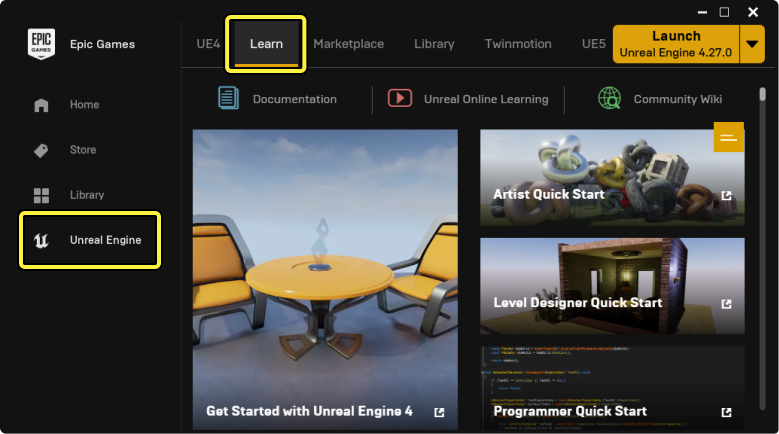Choose your operating system:
Windows
macOS
Linux
虚幻引擎为用户提供了多种过场动画工具、渲染功能和工作流,以此支持用户的虚拟制片流程。Slay是一款由 Mold3D Studio 打造的演示短片,用于演示虚幻引擎为虚拟制片提供的各类技术、渲染功能和工作流。
本文介绍了Slay的查阅方式,以及Slay在制作中用到的各种工作流程和制片技巧。
先决条件
-
Slay中的场景包含大量的图形内容。它要求你的配置至少为 Intel Core i9 Series 处理器和 GeForce RTX 2080 Ti 或类似配置。
-
首次打开项目或关卡时,加载时间可能很长,因为许多资产皆是首次加载和编译。
设置
用Slay示例设置项目的步骤如下:
-
打开 Epic Games启动程序 ,点击 虚幻引擎 部分,然后打开 学习 选项卡。
![ImageAltText]()
-
向下滚动到 Slay 示例,然后点击示例下的 免费 按钮,将示例添加到你的库中。
![ImageAltText]()
-
点击 创建项目 ,然后按照屏幕上的说明下载Slay示例内容并启动新项目。
![ImageAltText]()
-
在 虚幻编辑器 中打开新项目。
现在你应该在能视口中看到 temple_P 关卡。

查看Slay中的序列
要查看Slay中的序列,请点击主工具栏中的 过场动画 按钮并选择 TF_Edit 。

这将打开Slay过场动画的 主序列 。在这个视图中可以看到组成整个序列的多个镜头。

选择镜头轨道上的 摄像机 按钮,查看每个镜头的 摄像机 ,并点击 播放 按钮来播放序列。

Quixel Megascan资产
神庙关卡同时采用了大量特有资产和 Quixel Megascan 资产。这些资产被用作Slay中的背景细节、道具和植被。在项目中使用Quixel Megascan资产有助于你在创建大型场景时节约大量时间和资源。

打开 Quixel Megascan 网站,你可以找到一些Slay示例中使用的Quixel Megascan资产。一些比较有趣的资产包括:
-
神庙庭院中的 墓碑 。
![quixel megascan grave]()
-
关卡中的 带有地域特色或时代特点的道具 。
![quixel megascan japan props]()
-
放置在花园和其他区域中的 绿草 和其他植被。
![quixel megascan grass]()
基于镜头的工作流
Slay中的序列用到了 Sequencer 以及 基于镜头的 流程。这样做是为了让每个镜头只包含最低限度所需的内容,而不必把所有镜头安排在单个超大序列中。Sequener允许你在一个全局视角下快速修改多个镜头,镜头可以被 编辑、删剪、重新组织 ,就像其他非线性编辑软件那样。
在主序列 TF_Edit 中,你可以看到 镜头轨道 以及其中的镜头。另外,还有 音频轨道 ,用于播放音频——这些音频已经根据序列调整过。还有一条 淡入淡出轨道 ,控制淡入淡出效果。

双击镜头可以打开并查看其内容。
关卡可视性
Slay的第一个镜头是神庙的外景。由于角度比较特殊,我们需要专门创建一个自定义的 地形 和资产,以便专门在 Shot TF0010_02 镜头中的某个关卡中显示。关卡的可视性由 关卡可视性轨道 控制,该轨道可以在 TF0010_02 (镜头1)中看到。
关卡可视性轨道添加到镜头中后,它只会在镜头的持续时长内进行相关计算。在这个例子中,在进入神庙内部时,包含低分辨率地形的关卡将被隐藏,而包含高分辨率地形和其他资产的关卡将被显示。

你可以导航到 关卡 面板,手动预览高分辨率的地形关卡,方法是启用 Terrain_TF0010 ,禁用 Terrain 。
使用可生成物
动态生成对象(Spawnables) 是指动态生成的Actor,通常只存在于单一序列中。在Slay中,许多镜头中都用到了动态生成对象,以此解决各个镜头特有的需求。由于每个镜头都相当于单独的序列,可生成物会只存在于单个镜头中,这使得管理这些Actor更容易。
Shot TF0020_01 (Shot 2)中有一个可生成物Actor。在这个镜头中,原来的静态网格体门已隐藏,并被一个可生成的 骨骼网格体 门所替换。这扇门包含动画,可以匹配角色的开门动作。当镜头播放完成后,这扇门会自动消失。

美术师协作
在Slay示例中,每个镜头自身都相当于一个序列,因此其自身就是一个资产。镜头还包含 Subscene轨道 ,同样是它们自身的序列资产。由于这种资产的划分,让多个美术师同时处理一个序列或镜头会简单许多,而不会出现文件冲突。Subscene还可以复制,从而在多个实例之间重复使用和共享相同的内容。
在几个镜头中,你可以看到用于 灯光 和 视效 的自场景轨道,这使得这两方面的美术师能够在这些序列中工作,而非在主镜头序列中工作。通过这种方式,子场景不仅有助于限制文件冲突,而且有助于Sequencer组织。

你可以双击"子场景"部分将其打开并查看其内容。

从父序列中打开一个镜头或子场景时,它将显示在主序列的上下文中。这意味着即使你只看到一个子场景,来自主序列和当前镜头的所有轨道也仍然可见。你可以编辑灯光、添加视觉效果,并用场景的完整视觉上下文执行其他操作。

可以通过开关Sequencer 播放菜单 中的 对隔离中的子序列进行求值 来启用或禁用此上下文视图。
摄像机动画
Slay的摄像机动画完全是在Sequencer中 创建 的。在某些情况下,additive摄像机动画也被用于增强摄像机运动。这是使用 摄像机动画序列 完成的,这是一种 模板序列 。

双击这些 模板动画 将打开相应的模板序列,在那里你可以看到使用中的动画。

灯光和材质
灯光、材质和特效在Slay中扮演着重要作用。只要善用主序列(Master Sequence)和镜头(Shot)系统,美术师就能更高效地打光,并应用每个镜头的材质调整。
灯光工作流
正如 上文 所述,子场景(Subscene)中可以包含光源和其他工作流。常见的打光流程是将必要的 光源Actor 作为 可生成物 添加到序列中。这样做是为了让光源仅在镜头播放时保持可见,并且不需要手动打开或关闭。

你可以借助其他打光技术来处理你的镜头效果,如使用 遮光物(Light Blockers) 让场景的部分区域接收不到来自主关卡的灯光。然后,你可以使用可生成光源来更直接地控制镜头的灯光效果。
例如在 Shot TF0020_01 (Shot 2)中,如果禁用 摄像机 按钮以停止它的移动,然后在视口中移动到神庙入口区域,你应该会看到一个巨大的 遮光物 。它可以为镜头创建一个更可控的灯光环境。

有了遮光物后,可以继续生成其他光源,更好地增强此镜头中的灯光效果,比如聚光灯穿过附近的点阵,在门上投下柔和的阴影。

在某些情况下,可能需要隐藏某些网格体,让光线穿过并照射到Actor上。在 Shot TF0080_01 中,为了让阳光照射在角色Oni身上,神庙的部分结构被隐藏了起来。

Slay还使用了 光照通道 来控制光照对环境和角色的影响。在这个示例中,可生成光源只会影响 通道2 。所有角色都启用了这个通道,因此他们会被这些光源照亮。环境不受影响,因为场景网格体只启用了 通道0 。

材质工作流
如果某个 材质 通过 参数 来设置,你可以在Sequencer中引用这些参数来进行重载,以便调整材质参数。在Slay中,这样做是为了根据每个镜头的需求微调材质。与之前的打光流程以及基于镜头的工作流相似,这些编辑可以只针对单个镜头,不必持续到下个镜头。
在 TF00110_01 Lighting Subsequence 这个镜头中,你可以看到Oni铠甲材质上的 粗糙度(Roughness) 和其他参数通过 材质元素轨道(Material Element Tracks) 被调整过了。材质元素的编号对应于网格体上的材质元素的ID。

点击 添加参数(+) 将显示该元素可用材质参数的列表。选择一个参数,为其添加为轨道。

渲染设置
Slay示例被创建为渲染为 最终像素 ,展示了可以用虚幻引擎来渲染的高质量图像。因此正在对几个重要参数进行设置,以提高在视口中及使用 影片渲染队列概述 进行渲染时场景的保真度。
后期处理体积
后期处理 可用于在场景中控制 光线追踪 相关的效果,例如 全局光照、反射 和 阴影 。场景中还用到了 颜色分级和胶片色调映射器 属性来应用颜色校正。
要查看Slay中使用的后期处理属性,请在关卡中选择 后期处理体积 。在 世界大纲视图 中搜索即可找到。

你可以启用或禁用细节面板中的 已启用(Enabled) 属性,来预览各种后期处理体积的效果。使用后期处理能够让你的场景效果更加生动。
视口优化
由于Slay包含大量图形内容,所以有必要优化编辑器视口,确保虚幻引擎能够流畅运行。方法是设置在 DefaultEngine.ini 的 配置文件 中调整部分 控制台变量 。
可调整的变量包括:
r.HairStrands.Enable 1.0
r.HairStrands.DeepShadow.Resolution 512.0
r.RayTracing.Shadows.AcceptFirstHit 1.0
r.RayTracing.SkyLight.ScreenPercentage 55.0如需查看其他使用中的控制台变量,请打开Slay的工程目录中的 Config 目录,然后用文本编辑器打开 DefaultEngine.ini 。
影片渲染队列设置
Slay的最终画面是由虚幻引擎的 影片渲染队列(Movie Render Queue)工具 渲染。影片渲染队列支持多种功能,可以输出高质量的渲染效果,例如它的时序子采样(temporal subsampling),可以产生高品质的径向动态模糊效果。此外,Slay中还使用了控制台变量来提升渲染过程中的图形保真度。
要打开影片渲染队列窗口,请点击Sequencer工具栏中的 渲染 按钮。

Slay中使用的渲染设置会被保存为 影片管线主配置资产(Movie Pipeline Master Config Asset) 。要将此预设应用到渲染画面,请点击 设置 下拉菜单并选择 Slay_MovieRenderQueue_Preset 。

要查看采用设置后的效果,请点击 Slay_MovieRenderQueue_Preset 设置文本。这会打开 渲染设置 窗口,其中包含了渲染过程中所采用的各种输出、质量和其他设置。

抗锯齿
为减少图像噪点,形成平滑的边缘和动态模糊,示例采用了 抗锯齿 ,并且将 时序采样数(Temporal Sample Count) 设为 19 。

控制台变量
为了从多个方面提升画面的真实度,包括 动态模糊 、 次表面散射 和 光线追踪 等,Slay如下设置了 控制台变量 :

r.MotionBlurQuality 4.0
r.MotionBlurSeparable 1.0
r.DepthOfFieldQuality 4.0
r.ScreenPercentage 125.0
r.ViewDistanceScale 50.0
r.SSS.Quality 1.0
r.SSR.Quality 4.0
r.Shadow.DistanceScale 10.0
r.ShadowQuality 5.0
r.Shadow.RadiusThreshold 0.001
r.SkeletalMeshLODBias -4.0
r.RayTracing.GlobalIllumination.FireflySuppression 1.0
r.RayTracing.SkyLight.ScreenPercentage 100.0
r.RayTracing.AmbientOcclusion 1.0
r.DiffuseIndirect.Denoiser 1.0
r.RayTracing.Shadows.AcceptFirstHit 0.0
r.HairStrands.Enable 1.0
r.PathTracing.MaxBounces 2.0
r.TemporalAACurrentFrameWeight 0.3
r.RayTracing.GlobalIllumination.SamplesPerPixel 4.0
r.RayTracing.Reflections.MaxRoughness 1.0
r.RayTracing.GlobalIllumination.MaxBounces 2.0